Wurzeln beim Samsung Galaxy S4 (I9500 International Version)
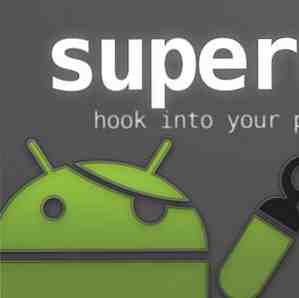

Das brandneue Galaxy S4 hat soeben mit dem Verkauf begonnen! Und als die meisten frühen Anwender war es eines der ersten Dinge, die ich mit meinem neuen Galaxy S4 machen wollte. Dieser Beitrag zeigt genau, wie ich es gemacht habe. Der von mir verwendete Root-Exploit wurde von XDA Developer Cofface in diesem Thread veröffentlicht. Es ist kein narrensicheres Verfahren, und es ist ein Versuch und Irrtum erforderlich. Der Exploit selbst bietet zwei Rooting-Methoden, von denen nur eine tatsächlich für mich funktioniert hat. Also, Vorbehaltsekretär! Die gute Nachricht ist, dass ich ein gerootetes Telefon hatte und Sie auch.
Anfangsanforderungen und Vorsichtsmaßnahmen
Das Wichtigste zuerst: Während ich dies schreibe, ist das Samsung Galaxy S4 eine sehr junge Ankunft. Dieses Verfahren sollte als experimentell betrachtet werden und wir sind dabei auf keinen Fall verantwortlich wenn Sie Ihr Telefon irgendwie durcheinander bringen und versuchen, es zu rooten. Das heißt, ich habe dies auf meinem eigenen Galaxy S4 getestet und kann bestätigen, dass das Verfahren für mich funktioniert hat. Dieses Verfahren erfordert etwas Vertrautheit mit Android und das Rooten. Es ist nicht so einfach wie SuperOneClick: So verwurzeln Sie Ihr Android-Handy mit SuperOneClick: So verwurzeln Sie Ihr Android-Handy mit SuperOneClick Lesen Sie mehr, aber es ist möglich. Wenn Sie nach einer allgemeineren Einführung in das Rooting suchen, schauen Sie sich 3 coole Dinge an, die Sie mit einem verwurzelten Android-Handy tun können. 3 coole Dinge, die Sie mit einem verwurzelten Android-Handy tun können. 3 coole Dinge, die Sie mit einem verwurzelten Android-Handy erledigen können Sie werden wissen, dass es bei MakeUseOf eine Menge von uns gibt, die Android-Handys lieben. Der Artikel von Paul über das Schreiben einer Android-App ist ein gutes Beispiel dafür, wie gründlich wir… Read More .
Dieses Verfahren funktioniert mit der internationalen Version von Galaxy S4 (I9500), deren Build-Nummer mit endet XXUAMDE, Android-Version 4.2.2. Um herauszufinden, ob Ihr Gerät geeignet ist, gehen Sie zu Einstellungen> Mehr> Informationen zum Gerät:

Hinweis Android-Version und Build-Nummer über. Wenn Sie dasselbe auf Ihrem Gerät sehen, können Sie fortfahren.
USB-Debugging-Modus einrichten
Damit dies funktioniert, müssen Sie möglicherweise den USB-Debugging-Modus Ihres Galaxy S4 aktivieren. Beachten Sie das “kann”: Es kann funktionieren, wenn Sie diesen Schritt überspringen. USB-Debugging ist jedoch in jedem Fall hilfreich, wenn Sie mit dem Gerät basteln möchten. Wir können es also genauso gut wie möglich aktivieren. Samsung hat dies schwieriger als nötig gemacht. Hier ist wie:
1. Gehen Sie zu Einstellungen> Mehr> Über das Gerät (Sie sollten bereits da sein, wenn Sie den vorherigen Schritt ausgeführt haben).
2. Blättern Sie nach unten zu Build-Nummer und tippen Sie sieben Mal darauf. Ja, tippen Sie einfach sieben Mal auf. Ich weiß, dass es dort keinen Knopf gibt. Klopfen Sie weiter.
3. Sie erhalten schließlich eine Toastmeldung (Benachrichtigung) “Der Entwicklermodus wurde aktiviert”.
4. Sie haben jetzt ein Menü für Entwickleroptionen (vorletzt in diesem Screenshot):

5. Tippen Sie auf Entwickleroptionen und aktivieren Sie das USB-Debugging.
Holen Sie sich die Dateien, die Sie brauchen
Wir benötigen den USB-Treiber von Samsung, Odin (das Werkzeug, mit dem wir das Gerät flashen) und natürlich die eigentliche Binärdatei, mit der das Telefon flashen soll.
1. Laden Sie den Samsung USB-Treiber von hier herunter und installieren Sie ihn. Stellen Sie sicher, dass Sie ein aktuelles Antivirus-Programm (wie MS Security Essentials) installiert haben, da dies der Fall ist nicht ein offizieller Samsung-Download.
2. Laden Sie die neueste Cofface-Root-Datei herunter. Hier ist ein direkter Link zu der Datei zum Zeitpunkt des Schreibens (Dateiname ist SamsungI9500_cwm_Recovery_by cofface_0503.zip, und ja, die Site ist auf Chinesisch). Nehmen Sie sich im Idealfall einen Moment Zeit, um den ursprünglichen Thread zu durchforsten und die neueste Binärdatei zu erhalten. Diese ZIP-Datei enthält bereits die Binärdatei, die wir flashen, und Odin.
Die Datei blinken: Dies ist das riskante Bit
So haben wir jetzt alle unsere Grundzutaten.
1. Extrahieren Sie die Datei irgendwo aus Cofface. Der Ordner sollte so aussehen:

2. Schalten Sie Ihr Telefon aus.
3. Halten Sie die Lautstärke-Taste und die Home-Taste einige Sekunden lang gedrückt, und drücken Sie dann die Ein / Aus-Taste. In einem Bildschirm werden Sie gefragt, ob Sie fortfahren möchten. Drücken Sie zur Bestätigung die Lautstärke. Herzlichen Glückwunsch, Sie befinden sich im Download-Modus.
4. Schließen Sie Ihr Telefon an. Dies sollte eine Treiberinstallation auslösen:

5. Starten Sie Odin:

Beachten Sie den Text unter ID: COM oben und die hinzugefügte Nachricht.
4. Klicken Sie in Odin auf die Schaltfläche PDA und suchen Sie nach cofface_samsungI9500_recovery_de_0503.tar. Beachten Sie das en im Dateinamen - das steht für Englisch, also möchten Sie wirklich diese Datei und nicht die mit cn (Chinesisch) im Dateinamen.

5. Jetzt ist der gruselige Teil: Zeit, die Datei zu flashen. Klicken Sie auf Start und warten Sie. Tun nicht Trennen Sie natürlich das Telefon. Dies dauert nur einen Moment und zeigt dann:

Zur Wiederherstellung und zum Starten booten
Sie dachten, wir wären fertig, oder? Nicht so. Wenn Odin das Flashen abgeschlossen hat, sollte es neu gestartet werden. Lassen Sie das Booten beenden und schalten Sie es wieder aus. Jetzt:
1. Schalten Sie das Gerät wieder ein, diesmal im Wiederherstellungsmodus. Halten Sie dazu lauter + Home und drücken Sie die Ein / Aus-Taste.
2. Sie sollten sich nach einem Moment in der CWM-Wiederherstellung befinden. (Es dauert einen Moment, keine Sorge.)
3. Navigieren Sie zu “roote dein Handy.”
4. Wählen Sie “Wurzel dein Handy (alte Methode)”. Ja, wir benutzen das sogenannte alt Methode (dies ist für ein Telefon, das weniger als einen Monat alt ist, wohlgemerkt). Die neue Methode hat nicht funktioniert.
5. CWM wird jetzt angezeigt “Wurzel fertig, bitte neustarten.”
6. Starten Sie das Telefon neu.
7. Sie erhalten eine kurze Ansage “Android führt ein Upgrade durch”. Und du solltest eine neue App haben, SuperSU:

Überprüfung
Um sicherzustellen, dass das Telefon tatsächlich verwurzelt ist, installieren Sie Titanium Backup. So führen Sie eine vollständige Sicherung Ihres Android-Telefons durch [1.6+] So führen Sie eine vollständige Sicherung Ihres Android-Telefons durch [1.6+] Ich verwende Titanium Backup seit ich habe mein erstes Android-Gerät. Ich liebe Backup-Anwendungen (für PC und andere) und Titanium ist so gut wie es nur geht. In dieser kurzen Einführung möchte ich… Lesen Sie mehr. Nach dem Start sollte der root-Zugriff angezeigt werden. Wenn Sie es gewähren, sollten Sie Folgendes erhalten:

(Sehr) begrenzter technischer Support
Ich werde diesen Beitrag zu Beginn zusammen mit einem Haftungsausschluss und einer Warnung beenden: Diese Methode hat für mich funktioniert. Dies sind meine eigenen Screenshots auf meinem eigenen Telefon. So dass es tat Arbeit. Aber ich kann nicht garantieren, dass es für Sie funktionieren wird. Es ist wählerisch und knifflig. Ich begrüße zwar alle Kommentare, werde es aber tun nicht in der Lage sein Um technischen Support zu bieten und um Probleme mit dem Rooten Ihres Galaxy S4 zu beheben, sind einfach zu viele Variablen beteiligt.
Das heißt, viel Glück! Dein Galaxy S4 zu rooten ist definitiv machbar.
Erfahren Sie mehr über: Android-Rooting.


